Για να συνδέετε τα ονόματα με πρόσωπα, μπορείτε να αντιστοιχίσετε εικόνες στις επαφές του Outlook. Αυτό σας επιτρέπει να βλέπετε την εικόνα του αποστολέα όταν λαμβάνετε ένα μήνυμα ηλεκτρονικού ταχυδρομείου.
Εάν έχετε ένα λογαριασμό Microsoft Exchange, ο οργανισμός σας μπορεί να έχει εικόνες επαφής για κάθε άτομο στον κατάλογο και οι εικόνες αυτές εμφανίζονται αυτόματα στα μηνύματα.
Εκτελέστε οποιαδήποτε από τις εξής ενέργειες:
Γρήγορη αντιστοίχιση μιας εικόνας σε μια επαφή
-
Στο κάτω μέρος της παράθυρο περιήγησης, κάντε κλικ στην επιλογή Επαφές

-
Ανοίξτε την επαφή για την οποία θέλετε να προσθέσετε ή να αλλάξετε την εικόνα.
-
Σύρετε μια εικόνα από οποιαδήποτε θέση του υπολογιστή σας στο εικονίδιο εικόνας δίπλα στο όνομα της επαφής.
-
Κάντε κλικ στο κουμπί Αποθήκευση & κλείσιμο.
Χρήση ζουμ, εφέ ή κάμερας για μια εικόνα επαφής
-
Στο κάτω μέρος της παράθυρο περιήγησης, κάντε κλικ στην επιλογή Επαφές

-
Ανοίξτε την επαφή που θέλετε και, στη συνέχεια, κάντε διπλό κλικ στο εικονίδιο εικόνας δίπλα στο όνομα της επαφής.
Ανοίγει ο επιλογέας εικόνας.
-
Εκτελέστε οποιαδήποτε από τις εξής ενέργειες:
Outlook 2016 για Mac
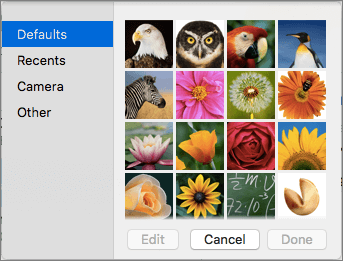
Για
Κάντε το εξής
Λήψη μιας φωτογραφίας με την κάμερα του υπολογιστή σας
Κάντε κλικ στην επιλογή Κάμερα από τη λίστα και, στη συνέχεια, κάντε κλικ στην επιλογή

Εντοπισμό μιας εικόνας στον υπολογιστή σας με χρήση του Finder
Κάντε κλικ στην επιλογή Άλλο.
Μεγέθυνση ή σμίκρυνση της εικόνας
Σύρετε το ρυθμιστικό ζουμ

Προσαρμογή της θέσης της εικόνας μέσα στο πλαίσιο
Κάντε κλικ στην εικόνα και σύρετέ την.
Εφαρμογή εφέ στην εικόνα
Κάντε κλικ στο εικονίδιο

Επιλογή τυπικής εικόνας
Κάντε κλικ στην επιλογή Προεπιλογή και επιλέξτε την εικόνα που θέλετε.










